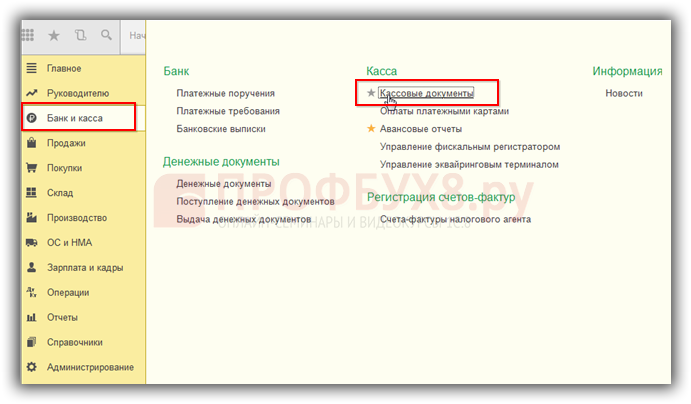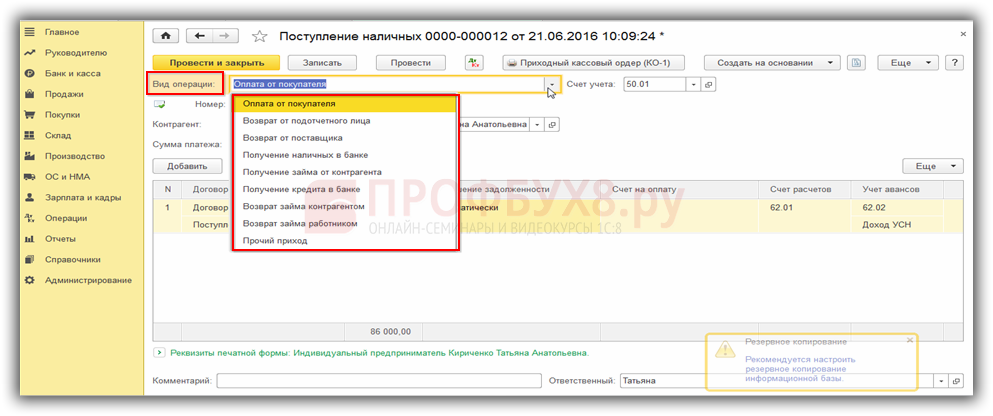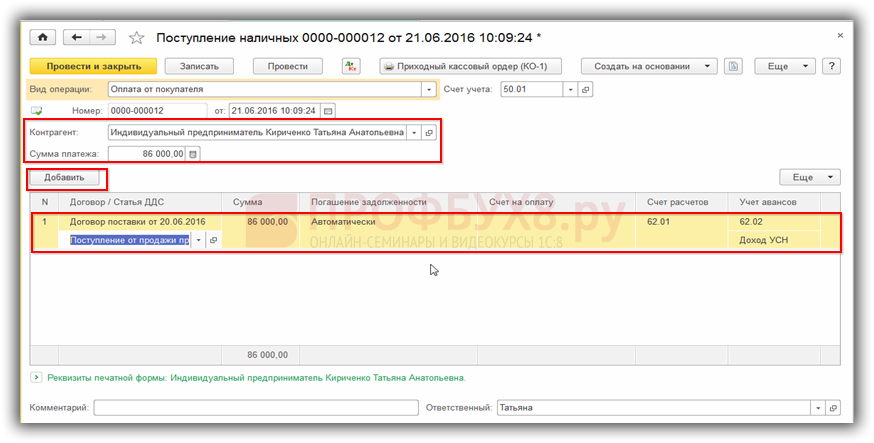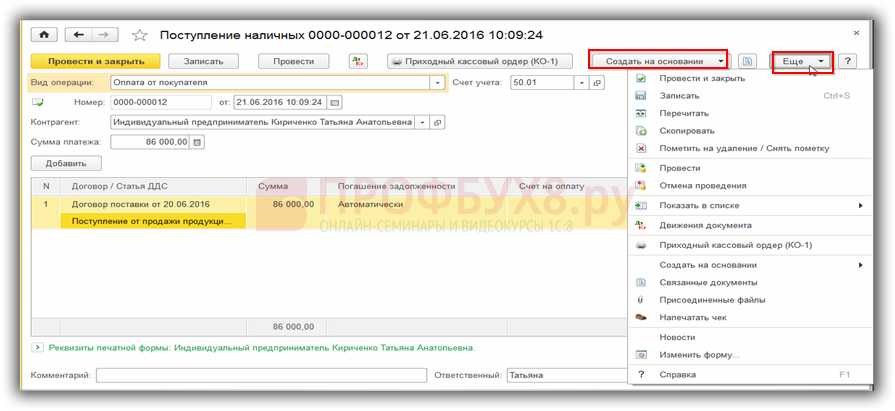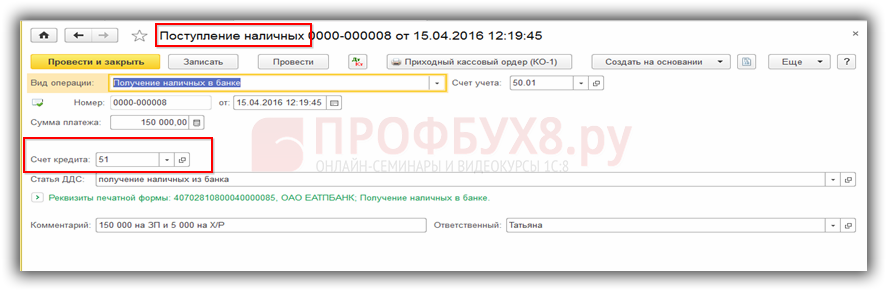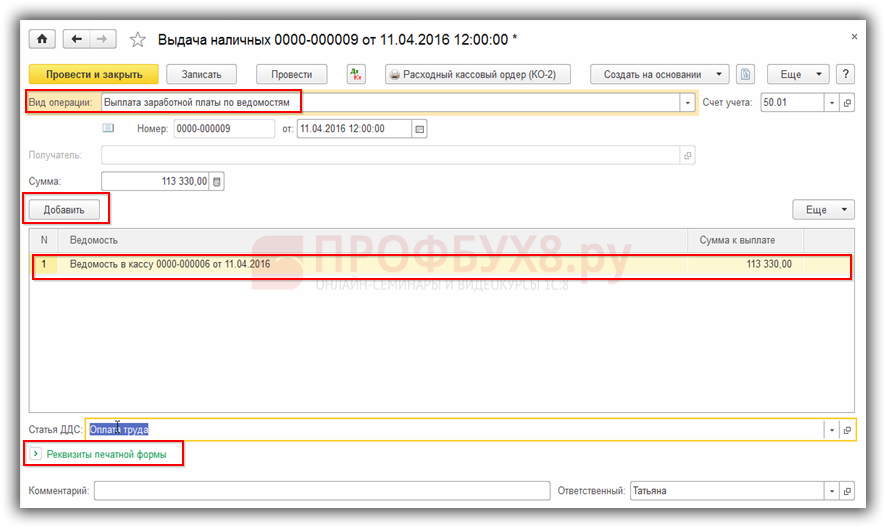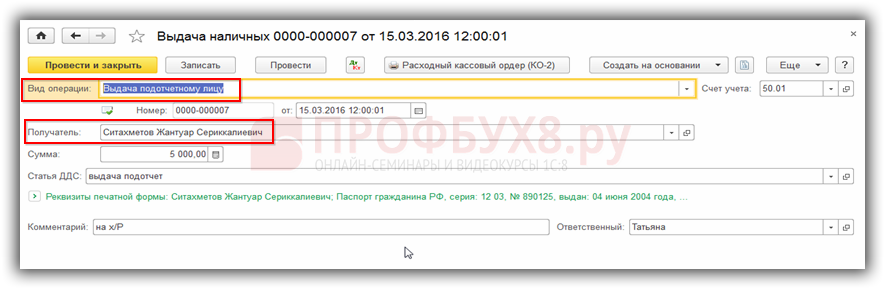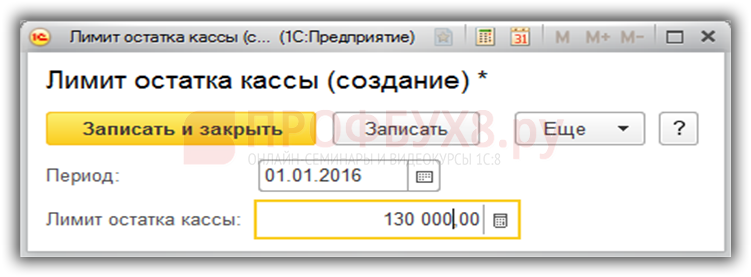Первичные документы для учета движения наличных денег в кассе организации — это приходный и расходный кассовые ордера. В статье рассмотрим образец заполнения и порядок заполнения выше перечисленных документов в базе 1С 8.3 Бухгалтерия, редакция 3.0.
Содержание
Как сделать приходный кассовый ордер в 1С 8.3
Приходный кассовый ордер (ПКО) — это документ, по которому производится прием наличных денег в кассу организации, оформляется унифицированной формой КО-1. Найти документ Приходный кассовый ордер в 1С 8.3 можно в меню Банк и касса — Кассовые документы:
Итак, при заполнении приходного кассового ордера в 1С 8.3, сначала определяем вид хозяйственной операции, в результате которой деньги приходуются в кассе. В этой форме документа есть реквизит Вид операции, при обращении к которому всплывает встроенный справочник операций:
Дата документа автоматически равна текущей, при необходимости ее можно менять. Номер документа проставляется тоже автоматически, по порядку. Но при необходимости его также можно менять.
В зависимости от установленного вида операций, экранная форма документа изменяется, предоставив пользователю 1С 8.3 для заполнения нужные реквизиты для синтетического и аналитического учета. Если в перечне операций нет подходящего по смыслу, то можно выбрать Прочий приход.
Итак, рассмотрим наиболее часто встречающиеся операции.
Поступление оплаты от покупателя в 1С 8.3
В шапке документа необходимо заполнить реквизит Контрагент, выбрав покупателя из соответствующего справочника, и проставить сумму в поле Сумма платежа.
Далее рассмотрим заполнение табличной части документа:
- Кнопка «Добавить» добавляет пустые строчки в таблицу документа;
- Для аналитического учета необходимо заполнить реквизиты Договор и Статья ДДС, выбрав их из встроенных справочников. В процессе работы в 1С 8.3 можно дополнять справочники недостающими записями;
- Счет расчетов в таблице проставляется автоматически после установки вида операции. Счет 62.02 проставляется в случае, если это авансовый платеж;
- Если необходимо внести в печатную форму документа дополнительную информацию, то нажмите на строчке с выделенным зеленым шрифтом Реквизиты печатной формы:
После проведения документа по кнопка Провести или Провести и закрыть формируется бухгалтерская проводка с корреспонденцией счетов Дебет 50 Кредит 62.
- Кнопка Печать выводит на принтер унифицированную форму КО-1, заполненную соответствующими данными;
- Если организация является плательщиком НДС, то на полученный в кассу аванс следует оформить счет-фактуру. Для этого следует использовать кнопку Создать на основании и выбрать одноименную строчку;
- Кнопка Еще содержит дополнительные функции, которые можно применить к документу, в том числе напечатать кассовый чек через подключенный фискальный регистратор или прикрепить дополнительные файлы:
Если в кассу поступает розничная выручка, то следует использовать другую операцию Розничная выручка.
Поступление наличных из банка в 1С 8.3
При оформлении ПКО в 1С 8.3 на оприходование наличных из банка внешний вид экранной формы ПКО выглядит совсем по-другому. Автоматически проставляется счет кредита (счет 51):
В целях аналитического учета останется только указать реквизит Статья ДДС, а в реквизитах печатной формы документа ФИО сотрудника, вносившего деньги в кассу.
При выборе других видов операций по приему денежных средств, важно заполнить аналитику для бухгалтерских счетов по кредиту операции, так как дебет всегда будет в счете 50. Это как правило реквизиты Контрагент, Договор, Статья ДДС.
О возможных ошибках при проведении кассовых операций в 1С смотрите в нашем следующем видео:
Как сделать расходный кассовый ордер в 1С 8.3
Расходный кассовый ордер (РКО) формируется при выдаче наличных денег из кассы организации. Оформляется унифицированной формой КО-2.
Подобно заполнению приходного кассового ордера в 1С 8.3, содержание экранной формы зависит от типа выбранной операции. Рассмотрим наиболее часто встречающиеся виды операций.
Выплата заработной платы в 1С 8.3
При выплате зарплаты в 1С 8.3:
- В шапке документа указываются дата выплаты и вид операции Выплата заработной платы по ведомостям;
- В табличной части этой формы по кнопке Добавить выбирается документ Ведомость в кассу, который можно предварительно создать (Ведомость по форме Т-53);
- Если необходимо, то можно добавить или изменить информацию в печатной форме, воспользовавшись строчкой Реквизиты печатной формы;
- При проведении документа создается бухгалтерская проводка с корреспонденцией Дебет 70 Кредит 50 с аналитикой по сотрудникам:
Выдача денежных средств в подотчет в 1С 8.3
При выдаче денег в подотчет необходимо:
- Выбрать сотрудника из справочника Физические лица;
- Желательно в справочнике заполнить паспортные данные сотрудника, чтобы они автоматически заполнились в документе. Иначе, придется это делать каждый раз, когда заполняете РКО на конкретного человека;
- При проведении документа создается бухгалтерская проводка с корреспонденцией счетов Дебет 71 Кредит 50 с аналитикой по сотруднику:
Где в 1С 8.3 установить лимит остатка кассы
В 1С Бухгалтерия 8.3 за это отвечает регистр сведений Лимит остатка кассы. Указанный лимит будет действовать с той даты, которая введена в 1С 8.3 и пока не будут введены новые показатели:
Каким образом в 1С 8.2 можно отследить правильность соблюдения лимита кассы установленного банком рассмотрено в следующем видео уроке:
Изучить особенности оформления кассовых операций в 1С 8.3 (счета учета, документы, проводки) и научиться устанавливать лимит кассы для контроля за ведением кассовых операций можно на курсе по работе в 1С Бухгалтерия 8 ред. 3.0 в модуле Кассовые операции.
Поставьте вашу оценку этой статье: